相信有的朋友对于WIN10如何查看电脑显存的简单操作还不是很了解,而今天小编就带来了WIN10查看电脑显存的简单方法,感兴趣的朋友快来了解一下吧。
WIN10查看电脑显存的简单方法
1、鼠标左键点击左下方的Win10图标,弹出下拉菜单,在下拉菜单里找到【设置】选项;
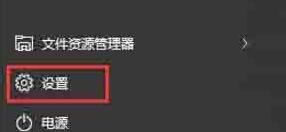
2、点击下拉菜单里的【设置】选项,进入Win10设置对话窗口,在设置选项里找到【系统】功能选项,该选项下有【显示】功能按钮;
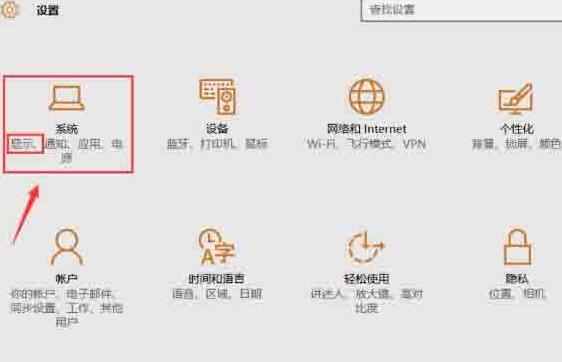
3、点击【系统】功能选项进入系统设置界面,在左侧菜单栏里选择【显示】,并下拉该界面,找到【高级显示设置】功能选项;
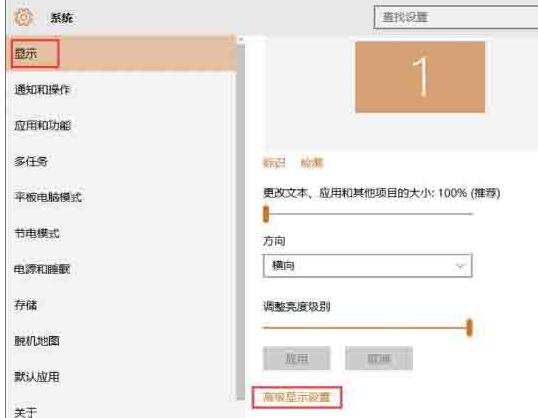
4、点击【高级显示设置】功能选项,进入高级显示设置界面,下拉该界面,找到【显示适配器属性】功能选项;
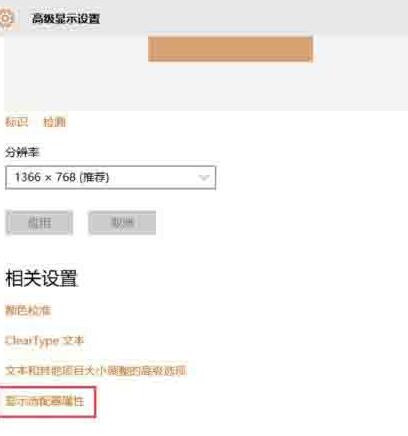
5、点击【显示适配器属性】功能选项,进入显卡属性对话窗口,在该窗口即可查看显卡显存的大小了。
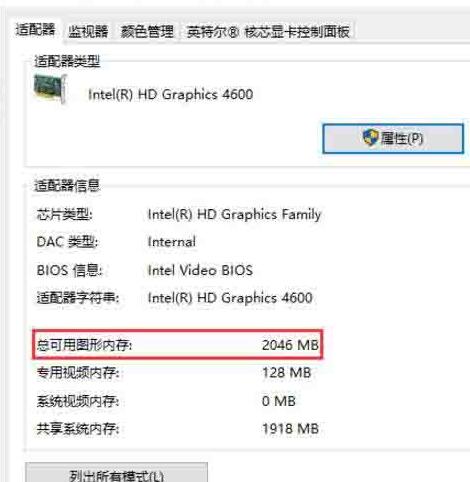
以上这里为各位分享了WIN10查看电脑显存的简单教程。有需要的朋友赶快来看看本篇文章吧。